Ако вече използвате Skype, за да поддържате връзка с приятелите и семейството си извън работното си място, ще оцените мощта и простотата на Skype за бизнеса, където е лесно да ги намирате и да се свързвате с колеги. Можете да използвате устройствата, които вече имате, за да достигнете до бизнеса си чрез корпоративна, защитена, управлявана чрез ИТ платформа.
Нов външен вид и усещане
Ако сте редовен потребител на комерсиалната версия на Skype, то Skype за бизнеса ще ви се стори много познат: Списъкът с абонати, индикаторите за присъствие, бутоните и иконите и дори звуците на приложението ще ви накарат да се чувствате като у дома си. Научете повече.
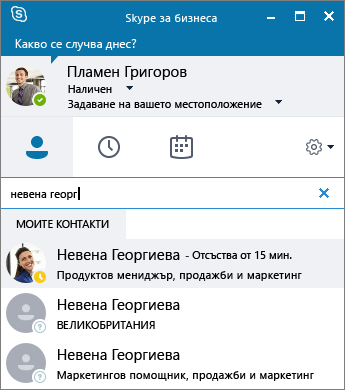
Разбира се, всички основни функции на Lync са все още там – например бутоните за бързи действия, които ви позволяват да изпращате незабавни съобщения или да се обаждате на контакт (и още) само с едно щракване или докоснете.

В прозореца на събрание на Skypeопростената подредба на контроли и менюта улеснява намирането на командата, от която се нуждаете. В прозореца на разговорасе форматира чат текст, така че да можете лесно да виждате кой говори, и разговорите в раздели ви позволяват да следите няколко обсъждания наведнъж.
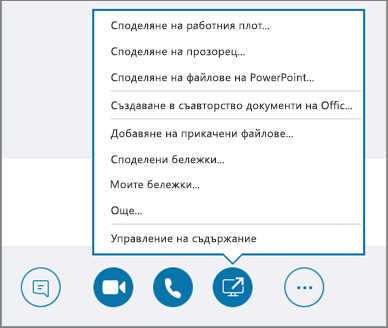
Ако някога сте имали някого да ви изпрати файл по време на разговор с незабавни съобщения, тогава опцията за прехвърляне на файлове е друга функция на новия Skype за бизнеса облик и усещане, които ще оцените. Когато някой ви изпрати файл, изберете изтегляне в прозореца за незабавни съобщения, за да актуализирате иконата на файла, или щракнете с десния бутон или докоснете и задръжте, за да го препратите, визуализирате или изтриете.

Обаждане от Skype за бизнеса с помощта на настолен телефон за аудио
Важно: Тази функция е налична само ако вашата организация има Skype за бизнеса сървър 2015.
Ако имате телефонна система в Microsoft 365 настолен телефон и вашият ИТ отдел го е конфигурирал да работи с Skype за бизнеса можете да търсите хора във вашата организация и да провеждате разговори с тях от потребителския интерфейс на Skype за бизнеса, докато звукът за повикването преминава през стандартната ви телефонна система. Можете също да провеждате разговори от клиент на Skype за бизнеса, като използвате всеки телефон до вас (например мобилен, домашен или хотелски телефон). Лицето, на което звъните, вижда вашия телефонен номер като основния телефонен номер на компанията ви. Когато извършвате Skype за бизнеса разговор с аудио, маршрутизирано през настолния ви телефон, получавате страхотен звук плюс:
-
Незабавни съобщения – за да можете бързо да копирате и поставите например URL адрес, който искате да споделите
-
Споделяне на работния плот и приложения – за да можете лесно да покажете и разкажете, да решавате проблеми или да обясните нагледно
-
Приложения – изпращате файлове на другото лице, без да излизате от Skype за бизнеса
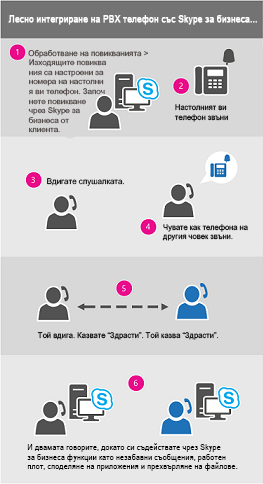
Администраторите на сървъра разрешават и конфигурират тази функция за Enterprise. Крайните потребители имат ограничени възможности за конфигуриране, които включват включване или изключване на функцията за своя индивидуален акаунт (след като е активиран на ниво предприятие) и задаване на телефонния номер, на който Skype за бизнеса трябва да се обадите. Ако числото е зададено и заключено от администратора, опциите за изходящо обаждане ще бъдат недостъпни.
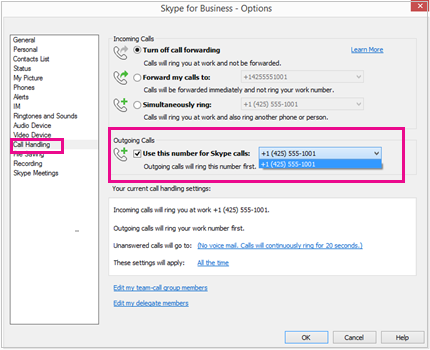
За повече информация вижте провеждане на разговори в Skype за бизнеса, но използването на телефонната система в Microsoft 365 настолен телефон за аудио
Интегриране с указателя на Skype
Важно: Тази функция изисква:
-
Skype за бизнеса сървър 2015 или Skype за бизнеса онлайн

-
Skype за бизнеса потребителски интерфейс (не се поддържа вLync )
-
Най-новата версия на Skype

Skype за бизнеса потребителите могат да се свързват по интернет със стотици милиони потребители на Skype директно от потребителския интерфейс на Skype за бизнеса. Първата стъпка е да потърсите контакта си.
-
В полето за търсене в изгледа "Контакти" на основния прозорец на Skype за бизнеса въведете име, адрес за незабавни съобщения или номер на настолен телефон (ако е във вашата организация). Докато въвеждате, резултатите от търсенето ще започнат да се показват под полето за търсене и разделите ще се променят от групи, състояние, релации и нови:
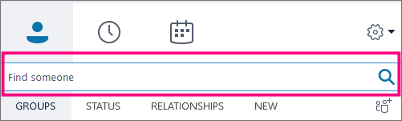
на Моите контакти и директория на Skype:
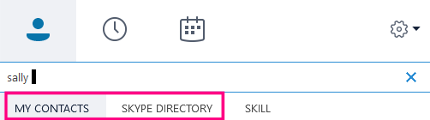
-
Ако човекът, когото търсите, е в организацията ви, задръжте раздела моите абонати избрани (това е по подразбиране). Когато са избрани контактите ми, Skype за бизнеса търси в адресната книга на вашата организация.
Ако човекът, когото търсите, не е във вашата организация, но знаете, че има акаунт в Skype, щракнете върху раздела указател на Skype, за да го потърсите сред милионите потребители на Skype там. Познаването на техния ИД за Skype и местоположението им помага да стесните бързо търсенето. Можете също да търсите чрез своя имейл адрес или акаунт в Microsoft (например JohnDoe@outlook.com).
Забележка: Администраторът ви активира или дезактивира функцията за търсене в указателя на Skype в съответствие с политиката за търсене на организацията ви. Ако не виждате раздела на указателя на Skype, подобен на този, показан на екранната снимка по-горе, няма да можете да търсите абонати на Skype.
Когато търсите абонати в указателя на Skype, можете да ги добавите към вашия списък с контакти, да провеждате разговор с незабавни съобщения, да виждате тяхната информация за наличност и да провеждате аудио-или видеоразговор с тях. Имайте предвид, че Skype директорията съдържа само информация за контакт за потребители на Skype, но не и за потребители на Skype за бизнеса. Потребителят на Skype, който иска да добави потребител в Skype за бизнеса към своя списък с контакти, трябва да използва пълния имейл адрес на потребителя в Skype за бизнеса, например Joe@contoso.com.
Монитор на повикванията
Мониторът за обаждания е популярна функция на Skype, която вече се предлага в Skype за бизнеса. С монитора за обаждане можете да преминавате напред и назад между пълен Skype за бизнеса прозорец, за тези моменти, в които участвате активно в разговора, и компактна версия, която ви позволява да продължите да следите напредъка на повикванията – и да изключите звука или да прекратите разговора – като същевременно се съсредоточите върху други задачи.
Прозорецът за компактен монитор за обаждания се показва по време на аудио-или видеоразговор всеки път, когато е намален Главният прозорец на разговора. За да покажете отново целия прозорец за разговор, просто щракнете двукратно върху или Докоснете двукратно екрана за обаждания.
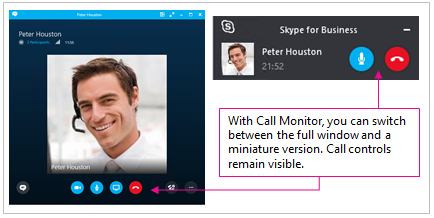
Оценяване на повикването
Тази функция позволява на администраторите на Skype за бизнеса сървър 2015 да събират данни за обаждания, стандартни отчети на Access и да експортират сурови данни за по-нататъшен анализ. Потребителите ще бъдат подканени да извършат проучване, след като изпълнят обаждането.
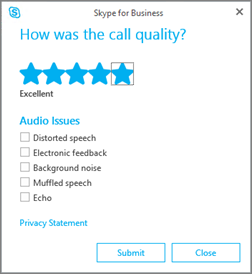
Rate отчетите ми за обаждания не са налични за администраторите на Skype за бизнеса онлайн клиенти в момента.
Бърз достъп до контроли за повикване
Достъпът до клавиатурата за набиране и контролите за обаждания е много подобрен. За планове за обаждания в Microsoft 365 повиквания, контролите за набиране и обаждания остават видими по време на разговора. За други обаждания клавиатурата за набиране и за обаждания са достъпни само с едно щракване.
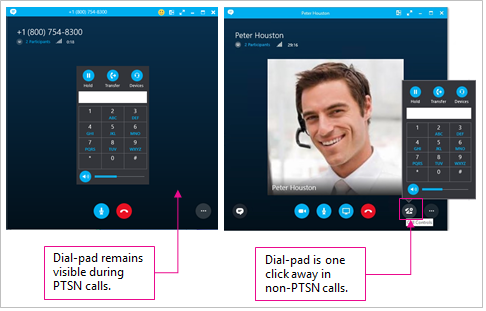
Емотикони
Skype за бизнеса сега включва същия набор емотикони, както и в потребителската версия на Skype. Можете да изключите муцунките в Skype за бизнеса, като отидете на " Опции " > незабавно съобщение. Не е налична настройка на сървъра.











